Kuidas kustutada minu järjekorda saidil Crunchyroll
Muu Kasulik Juhend / / August 04, 2021
Kuulutused
Sildistamine näitab, et soovite hiljem Crunchyrollis vaadata, see on väga lihtne ja kasulik funktsioon. Siiski, aga mis siis, kui olete mõnda oma järjekorras olevat saadet juba vaadanud? Või kui soovite uute saadete jaoks ruumi hiljem vaadata. Seetõttu võiksite hallata või kustutada Minu järjekorda Crunchyrolli profiilis.
Peale selle, kui olete minu järjekorda lisanud liiga palju saateid, võib see minu järjekorra laadimisel põhjustada viivitust. Nii et kui soovite ka minu järjekorra Crunchyrollist kustutada. Seejärel minge eelistatud meetodi järgi, mida kõik allpool mainitakse.
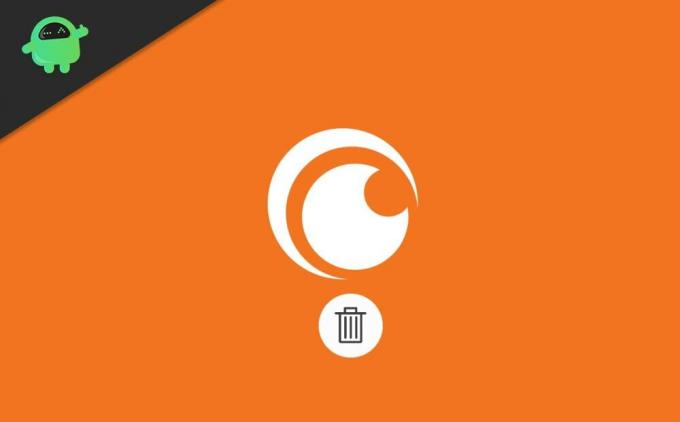
Sisukord
-
1 Kustutage veebibrauserist Minu järjekord Crunchyrollil
- 1.1 Eemaldage saateid sirvimise ajal või saate infolehelt
- 2 Kustuta minu järjekord Crunchyrollil Windowsist ja konsoolist
- 3 Kustuta minu järjekord rakenduses Crunchyroll Androidi ja iOS-i rakendusest
- 4 Järeldus
Kustutage veebibrauserist Minu järjekord Crunchyrollil
Kui pääsete Crunchyrollile juurde oma töölauabrauserist, on saateid Crunchyrolli järjekorrast kustutada üsna mitmel viisil. Saate järjekorrast eemaldamise üldine viis on teha see sildistatud loendist.
Kuulutused
Selleks avage kõigepealt oma brauser ja külastage Crunchyrolli, seejärel logige sisse oma Crunchyrolli kontole. Pärast seda näete kolme halli ikooni. Klõpsake otsingukasti kõrval nuppu Järjekord ikooni.

Varsti suunatakse teid lehele Minu järjekord, kus saate märkida kõik vaadatud ja veel vaatamata saated. Siin saate saateid sortida lisamiskuupäeva ja juurdepääsukuupäeva järgi kasvavas ja kahanevas järjekorras.
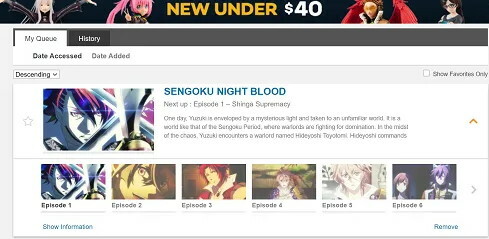
Niisiis, navigeerige saate juurde, mille soovite järjekorrast kustutada, seejärel klõpsake saate kirjelduse paremal asuval noolel.
Kuulutused
See avab kõik saate osad. Selle all paremal küljel klõpsake nuppu Eemalda saate oma järjekorrast saate kustutada.
Eemaldage saateid sirvimise ajal või saate infolehelt
Teine alternatiivne viis saadete oma järjekorrast kustutamiseks on see jaotisest Sirvimine. Samal ajal olete jaotises Anime sirvimas Crunchyrolli teeki.
Jälgige saateid, mis on tähistatud tähisega oranž järjehoidja ikooni pisipildi paremas ülanurgas. Need saated on teie järjekorras; seetõttu on need märgistatud.

Kuulutused
Saate eemaldamiseks hõljutage hiirt saate pisipildil ja klõpsake nuppu Eemalda nuppu.
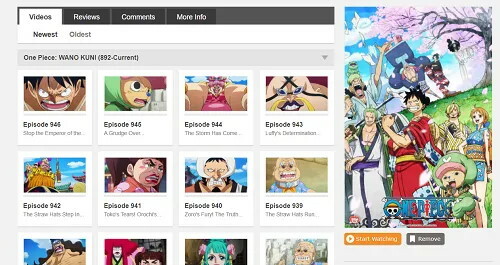
Kui aga olete lehel Näituste teave, klõpsake lihtsalt nuppu Eemalda saate pisipildi all olev nupp eemaldab saate teie järjekorrast.
Kustuta minu järjekord Crunchyrollil Windowsist ja konsoolist
Kui kasutate Microsofti Windowsi rakendust Crunchyroll, saate saate järjekorrast kustutada järgides neid samme.
Esiteks paremklõpsake saate pisipildil ja seejärel nupul Eemalda nuppu. Veelgi enam, kui soovite järjehoidjatega saateid järjekorrast eemaldada, klõpsake märgistamise eemaldamiseks infolehel ikooni Järjehoidjad.
Kuna Crunchyrolli konto saab avada kõikjal, saate seda teha ka arvutist või nutitelefonist. Kui soovite siiski oma konsoolis oma järjekorrast saateid eemaldada, järgige allolevaid juhiseid.
Samm 1: Esiteks vajutage oma kontrolleril klahvi Menüü nuppu ja valige Minu järjekord.
2. samm: Tõstke kontrolleri abil esile saated, mille soovite kustutada, ja vajutage seejärel nuppu vaade nupp Xboxi kasutajatele ja valikud nupud PlayStationi kasutajatele.
3. samm: Lõpuks valige Eemalda saate oma saate järjekorrast eemaldada.
Kustuta minu järjekord rakenduses Crunchyroll Androidi ja iOS-i rakendusest
Nutitelefoni kasutajatel saate Crunchyrolli järjekorrast saate eemaldamiseks avage kõigepealt Crunchyroll rakendus. Seejärel puudutage ikooni Minu nimekiri vahekaart allpool. Seal all Vaatlusloend kategooria, kerige ja leidke saated, mille soovite eemaldada.
Klõpsake nuppu kolm vertikaalset punkti saate sarnase nupu paremal. Valige menüüst Eemalda jälgimisloendist saate oma saate järjekorrast eemaldada.
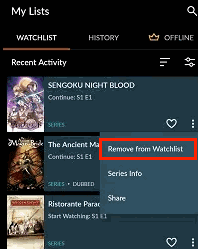
Veelgi enam, rakenduses Anime'i sirvides võite külastada saateid käsitlevat teavet. Seal saate klõpsata nupul Oranž järjehoidja ikooni saate eemaldamiseks ka oma järjekorrast.
Järeldus
Crunchyrolli lehel suure vaatamisjärjekordade loendi hoidmine võib veebisaiti aeglustada ja võib teie kogemuse rikkuda. Samuti on oluline hallata oma jälgimisloendit või järjekorda, et teha ruumi uute anime soovituste jaoks. Kuid ärge muretsege, sest saate ülaltoodud meetodite järgi kustutada My Queue On Crunchyrolli.
Toimetaja valik:
- Crunchyroll Adblock: kuidas Adblock tööle saada
- Keegi häkkis minu Spotify konto: kuidas seda parandada
- Luba Spotify privaatne kuulamisseanss lauaarvutites ja mobiilseadmetes
- Kuidas ühendada Spotify Apple Watchist?
- Kuidas muuta Spotify esitusloendi pilti?
Rahul on arvutiteaduse eriala üliõpilane, kellel on tohutu huvi tehnika ja krüptoraha teemade vastu. Ta veedab suurema osa ajast kas kirjutades või muusikat kuulates või reisides nägemata paikades. Ta usub, et šokolaad on lahendus kõigile tema probleemidele. Elu juhtub ja kohv aitab.



